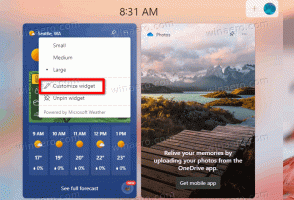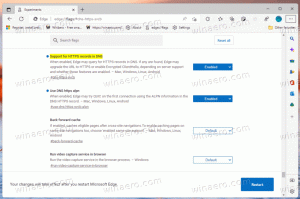როგორ აღვადგინოთ სწრაფი მოქმედებები Windows 10-ის სამოქმედო ცენტრში
როგორც მოგეხსენებათ, Windows 10 საშუალებას გაძლევთ დააკონფიგურიროთ სწრაფი მოქმედებები, რომლებიც ჩანს სამოქმედო ცენტრში. ერთ დღეს შეიძლება დაგჭირდეთ სამოქმედო ცენტრის ღილაკების გადატვირთვა ნაგულისხმევად. ეს შეიძლება გაკეთდეს ძალიან სწრაფად. ყველაფერი რაც თქვენ გჭირდებათ არის მხოლოდ მარტივი რეესტრის შესწორება. ვნახოთ ეს დეტალურად. Windows 10 ინახავს ყველა მორგებულ სწრაფი მოქმედების ღილაკებს შემდეგ რეესტრის გასაღებში:
Windows 10 ინახავს ყველა მორგებულ სწრაფი მოქმედების ღილაკებს შემდეგ რეესტრის გასაღებში:
HKEY_CURRENT_USER\Control Panel\Quick Actions\Pinned
მას შემდეგ რაც გახსნით, დაინახავთ ოთხივე ღილაკს, რომლებიც ჩანს ღილაკების არეალის ჩაკეცვისას:
ღილაკების მოქმედებები ინახება სტრიქონების მნიშვნელობებში 0-დან 3-მდე.
მას შემდეგ რაც დააყენებთ მათ ცარიელ სტრიქონზე, Windows 10-ის სამოქმედო ცენტრში თქვენი სწრაფი მოქმედებები აღდგება ნაგულისხმევ მოქმედებებზე.
ასე რომ, Windows 10-ის სამოქმედო ცენტრში სწრაფი მოქმედებების გადატვირთვა, მიჰყევით ქვემოთ მოცემულ ინსტრუქციას.
როგორ აღვადგინოთ სწრაფი მოქმედებები Windows 10-ის სამოქმედო ცენტრში
- გახსენით რეესტრის რედაქტორი.
- გადადით შემდეგ რეესტრის გასაღებზე:
HKEY_CURRENT_USER\Control Panel\Quick Actions\Pinned
რჩევა: იხილეთ როგორ გადახვიდეთ სასურველ რეესტრის გასაღებზე ერთი დაწკაპუნებით.
- დააყენეთ ყველა მნიშვნელობა მარჯვნივ ცარიელ სტრიქონზე:

- ახლა თქვენ გჭირდებათ სისტემიდან გამოსვლა და შედით ხელახლა ცვლილებების გამოსაყენებლად. ალტერნატიულად, შეგიძლიათ უბრალოდ გადატვირთეთ Explorer.
თქვენ დაასრულეთ.
მანამდე:
შემდეგ: